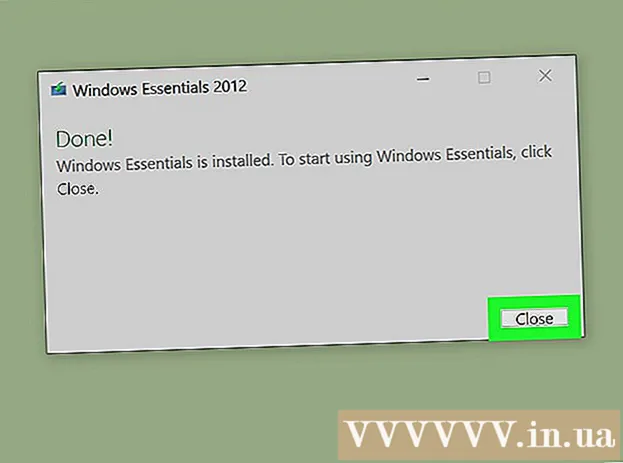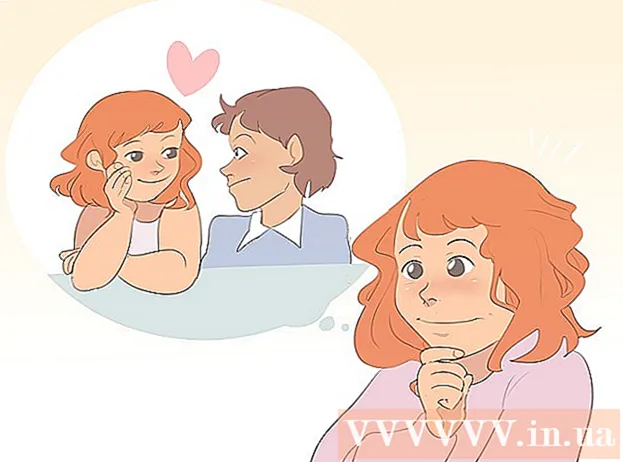Автор:
Roger Morrison
Жасалған Күн:
19 Қыркүйек 2021
Жаңарту Күні:
20 Маусым 2024

Мазмұны
- Басу үшін
- 5-тен 1-бөлім: Сізге не керек екенін анықтаңыз
- 5-тен 2-бөлім: Windows, Mac немесе Linux?
- 5-тен 3-бөлім: форма факторын табу
- 5-тен 4-бөлім: Техникалық сипаттамаларды тексеру
- 5-тен 5-бөлім: Дүкенге (немесе веб-сайтқа) өтіңіз
- Кеңестер
- Ескертулер
Соңғы онжылдықта ноутбуктар нарығы айтарлықтай өзгерді. Нарық корпоративті әлеммен ғана шектелмейді; Үйде де, мектепте де көптеген ноутбуктар бар. Сіз өзіңіздің жұмыс үстеліңізді ноутбукпен алмастыра аласыз және оны төсекте фильм көруге немесе сол жерде үй тапсырмасына барғанда досыңызбен бірге алып жүруіңізге болады. Ноутбуктардың ауқымы өте үлкен болуы мүмкін, әсіресе жаңа сатып алушылар үшін. Егер сіз кішкене ізденіспен және біліммен қаруланған болсаңыз, сіз ноутбукты сенімді түрде сатып ала аласыз. Сіздің қажеттіліктеріңізге сәйкес келетін ноутбукты қалай жақсы таңдау керектігін білу үшін 1-қадамға өтіңіз.
Басу үшін
5-тен 1-бөлім: Сізге не керек екенін анықтаңыз
 Ноутбуктың артықшылықтарын қарастырыңыз. Егер сіз бұрын ноутбукке ие болмасаңыз, алдымен ноутбуктің әлеуетті артықшылықтарын қарастырған жөн. Ноутбук жұмыс үстелімен салыстырғанда бірқатар артықшылықтарға ие.
Ноутбуктың артықшылықтарын қарастырыңыз. Егер сіз бұрын ноутбукке ие болмасаңыз, алдымен ноутбуктің әлеуетті артықшылықтарын қарастырған жөн. Ноутбук жұмыс үстелімен салыстырғанда бірқатар артықшылықтарға ие. - Ноутбукты кез-келген жерде, тіпті шетелде алуға болады. Тек зарядтағышты әрқашан өзіңізбен бірге алып жүруіңізге көз жеткізіңіз.
- Көптеген ноутбуктар біз көптеген жұмыс үстелі компьютерлерінен күткен нәрсені жасай алады. Сіз ең қатаң параметрлермен ойынды ойнай алмауыңыз мүмкін, бірақ бұдан басқа қазіргі заманғы ноутбуктар әртүрлі тапсырмалардың кез-келген түрін орындай алады.
- Ноутбуктер орынды үнемдейді және оларды жылжыту оңай. Бұл ноутбуктарды кішігірім пәтерлерге немесе жатын бөлмеңізде жұмыс үстелінде қолдануға тамаша етеді.
 Кемшіліктерін ұмытпаңыз. Ноутбуктер портативті компьютерлер сияқты мінсіз болғанымен, бірқатар маңызды кемшіліктер бар. Егер сіз ноутбук алғыңыз келсе, бұл кемшіліктер сізге кедергі болмауы керек, бірақ сатып алу кезінде оларды есте ұстағаныңыз жөн.
Кемшіліктерін ұмытпаңыз. Ноутбуктер портативті компьютерлер сияқты мінсіз болғанымен, бірқатар маңызды кемшіліктер бар. Егер сіз ноутбук алғыңыз келсе, бұл кемшіліктер сізге кедергі болмауы керек, бірақ сатып алу кезінде оларды есте ұстағаныңыз жөн. - Егер ноутбукты саяхаттау кезінде мұқият қарамасаңыз, оны ұрлау оңай.
- Батареяның қызмет ету мерзімі онша ұзақ емес, егер сіз электр энергиясынсыз ұзақ уақыт жұмыс істегіңіз келсе, мысалы, ұшақта немесе демалыс үйіңіздің жағажайында жұмыс істегіңіз келсе, бұл сізге жағымсыз әсер етуі мүмкін. Егер сіз көп саяхаттауды жоспарласаңыз, батареяның қызмет ету мерзімі маңызды рөл атқарады.
- Көптеген ноутбуктарды жұмыс үстелі компьютерлері сияқты жаңарту мүмкін болмағандықтан, бұл олардың қартаюын тездетеді. Бұл бірнеше жылдан кейін жаңа ноутбукке көшуді білдіруі мүмкін.
 Ноутбукты не үшін қолданатындығыңызды ойлаңыз. Ноутбуктер әр түрлі қолданыста болғандықтан, ол сізге модельдерді салыстыру кезінде ноутбукты қолданамын деп ойлауға көмектеседі. Егер сіз негізінен интернетті аралап, электронды пошта жіберемін деп ойласаңыз, сізде көптеген ойындар ойнаймын немесе өзіңіздің жеке музыкаңызды шығарамын деп ойлағаннан гөрі, сізге әртүрлі талаптар қойылады.
Ноутбукты не үшін қолданатындығыңызды ойлаңыз. Ноутбуктер әр түрлі қолданыста болғандықтан, ол сізге модельдерді салыстыру кезінде ноутбукты қолданамын деп ойлауға көмектеседі. Егер сіз негізінен интернетті аралап, электронды пошта жіберемін деп ойласаңыз, сізде көптеген ойындар ойнаймын немесе өзіңіздің жеке музыкаңызды шығарамын деп ойлағаннан гөрі, сізге әртүрлі талаптар қойылады.  Бюджетіңізді анықтаңыз. Ноутбукты қарамас бұрын бюджетті білу маңызды, әйтпесе сіз мүлдем ала алмайтын ноутбук сатып алуға мәжбүрлейтін пайызсыз келісімдерге азғырылып кетуіңіз мүмкін. Ноутбуктардың кең спектрі бар және шектеуді қою сіз өзіңіздің қолыңыздағы ноутбуктың сізге жақсы моделге көшуіне кедергі келтірместен рахаттануды қамтамасыз етеді, өйткені сізде ескі ноутбук әлі бар, ол өз нәтижесін береді! Сіз үшін қандай аспектілер маңызды екенін анықтаңыз және оларды бюджетке сәйкес келтіріңіз.
Бюджетіңізді анықтаңыз. Ноутбукты қарамас бұрын бюджетті білу маңызды, әйтпесе сіз мүлдем ала алмайтын ноутбук сатып алуға мәжбүрлейтін пайызсыз келісімдерге азғырылып кетуіңіз мүмкін. Ноутбуктардың кең спектрі бар және шектеуді қою сіз өзіңіздің қолыңыздағы ноутбуктың сізге жақсы моделге көшуіне кедергі келтірместен рахаттануды қамтамасыз етеді, өйткені сізде ескі ноутбук әлі бар, ол өз нәтижесін береді! Сіз үшін қандай аспектілер маңызды екенін анықтаңыз және оларды бюджетке сәйкес келтіріңіз.
5-тен 2-бөлім: Windows, Mac немесе Linux?
 Өзіңіздің нұсқаларыңызды біліңіз. Екі танымал нұсқа - Windows және Mac, сонымен қатар сізде АКТ-ға жақын адамдар үшін Linux бар. Таңдау негізінен сіздің жеке қалауыңызбен және сіз операциялық жүйе ретінде үйренгеніңізге байланысты анықталады, бірақ бірнеше маңызды нәрсені ескеру қажет.
Өзіңіздің нұсқаларыңызды біліңіз. Екі танымал нұсқа - Windows және Mac, сонымен қатар сізде АКТ-ға жақын адамдар үшін Linux бар. Таңдау негізінен сіздің жеке қалауыңызбен және сіз операциялық жүйе ретінде үйренгеніңізге байланысты анықталады, бірақ бірнеше маңызды нәрсені ескеру қажет. - Білгеніңе бар. Егер сіз белгілі бір амалдық жүйеге үйреніп қалған болсаңыз, жаңадан гөрі таныс интерфейсті жалғастыру оңайырақ. Бірақ сіздің алғашқы операциялық жүйеңіз сіздің келесі операциялық жүйелеріңізді және сатып алатын компьютерлеріңізді анықтауға мүмкіндік бермеңіз.
 Қандай бағдарламалар қажет екенін біліп алыңыз. Егер сіз Microsoft Office өнімдерін көп қолдансаңыз, Windows ноутбугімен ең жақсы үйлесімділікті таба аласыз. Бұл сіз бұл бағдарламаларды басқа амалдық жүйелерде қолдана алмайсыз дегенді білдірмейді, бірақ одан да көп қадамдар бар. Керісінше, егер сіз көп музыка шығарсаңыз немесе фотосуреттерді өңдейтін болсаңыз, онда сіз Mac жүйесінде ең қуатты бағдарламаларды табасыз.
Қандай бағдарламалар қажет екенін біліп алыңыз. Егер сіз Microsoft Office өнімдерін көп қолдансаңыз, Windows ноутбугімен ең жақсы үйлесімділікті таба аласыз. Бұл сіз бұл бағдарламаларды басқа амалдық жүйелерде қолдана алмайсыз дегенді білдірмейді, бірақ одан да көп қадамдар бар. Керісінше, егер сіз көп музыка шығарсаңыз немесе фотосуреттерді өңдейтін болсаңыз, онда сіз Mac жүйесінде ең қуатты бағдарламаларды табасыз. - Windows ең көп бейне ойындарды қолдайды, дегенмен Mac пен Linux-қа қолдау күшейіп келеді.
- Егер сіз компьютерлермен тәжірибесіз болсаңыз және көмекке мұқтаж болсаңыз, отбасы мүшелері немесе достары білетін және сізге көмектесе алатын түрін сатып алыңыз. Әйтпесе, сіз колл-орталықтың «техникалық қолдау» бөліміне тәуелдісіз.
 Linux туралы ойланыңыз. Кейбір ноутбуктарды Linux алдын ала орнатылған кезде сатып алуға болады. Linux-ті «LiveCD» көмегімен ағымдағы машинада қолдануға болады. Бұл Linux операциялық жүйесін компьютерге орнатпай-ақ іске қосуға мүмкіндік береді.
Linux туралы ойланыңыз. Кейбір ноутбуктарды Linux алдын ала орнатылған кезде сатып алуға болады. Linux-ті «LiveCD» көмегімен ағымдағы машинада қолдануға болады. Бұл Linux операциялық жүйесін компьютерге орнатпай-ақ іске қосуға мүмкіндік береді. - Linux операциялық жүйелерінің көпшілігі, мыңдаған бағдарламалар мен бағдарламалар сияқты ақысыз. WINE, бағдарлама, Linux жүйелерінде әр түрлі Windows бағдарламаларын іске қосуға мүмкіндік береді. Сіз бұл қосымшаларды Windows-тағыдай орнатып, іске қоса аласыз. WINE белсенді дамуда, сондықтан барлық бағдарламалар әлі жұмыс істемейді. Дегенмен, Windows амалдық жүйелерінде Window бағдарламалық жасақтамасын іске қосу үшін WINE қолданатын бірнеше миллион адам бар.
- Linux-те вирустардан ешқандай қауіп жоқ. Linux - бұл балалар үшін өте қолайлы таңдау, өйткені амалдық жүйе мен бағдарламалар ақысыз және вирустардан ешқандай қауіп жоқ. Егер балалар амалдық жүйемен араласса, сізге амалдық жүйені қайта орнатып, бәрін басынан бастаңыз. Linux Mint жұмыс істейді және Windows сияқты. Ubuntu Linux - ең танымал.
- Жүйеден тиімді пайдалану үшін Linux техникалық тәжірибені қажет етеді. Сіз командалық жолдармен таныс болуыңыз керек, бірақ сіз білетін барлық нәрсені Интернеттен таба аласыз.
- Барлық жабдықтар Linux-ты қолдамайды және жұмыс істейтін драйверлерді табу қиын болуы мүмкін.
 Mac-тың оң және теріс жақтарын біліңіз. Mac компьютерлері - бұл Windows компьютерлерінен мүлдем өзгеше тәжірибе, сондықтан амалдық жүйеден Mac-қа ауысқанда, жоғалту оңай. Mac ыңғайлы интерфейсі бар және мультимедиа өндірісінің қуатты операциялық жүйесі болып табылады.
Mac-тың оң және теріс жақтарын біліңіз. Mac компьютерлері - бұл Windows компьютерлерінен мүлдем өзгеше тәжірибе, сондықтан амалдық жүйеден Mac-қа ауысқанда, жоғалту оңай. Mac ыңғайлы интерфейсі бар және мультимедиа өндірісінің қуатты операциялық жүйесі болып табылады. - Mac компьютерлері iPhone, iPod, iPad және басқа Apple өнімдерімен үздіксіз байланысады. Apple Support - бұл жаңа Apple өнімдеріне кең қолдау.
- Mac компьютерлері вирустарға Windows ДК-ге қарағанда аз сезімтал, бірақ сіз бәрібір сақ болуыңыз керек.
- Windows жүйесін Mac жүйесінде Boot Camp көмегімен орнатуға болады. Мұны істеу үшін сізге Windows-тың дұрыс көшірмесі қажет.
- Mac компьютерлерінің бағасы Windows және Linux аналогтарына қарағанда жоғары.
 Қазіргі заманғы Windows ноутбуктарын қараңыз. Windows нетбуктары / ноутбуктары өте қолжетімді болуы мүмкін және кез-келген қажеттілік пен қажеттілікті қанағаттандыру үшін әртүрлі өндірушілердің көптеген нұсқалары бар. Егер сіз Windows-ты көптен бері қолданбаған болсаңыз, онда қазір жағдай мүлде басқаша болып көрінетінін байқайсыз. Windows 8-де тек сіздің бағдарламаларыңыз ғана емес, сонымен қатар ескі Бастау мәзірінің орнына соңғы жаңалықтар мен спорт сияқты «тірі плиткалар» бар Бастау экраны бар. Internet Explorer 10-да қолданушы оны жүктемес бұрын файлды ықтимал вирустар мен зиянды бағдарламаларды тексере алатын мүмкіндік бар.
Қазіргі заманғы Windows ноутбуктарын қараңыз. Windows нетбуктары / ноутбуктары өте қолжетімді болуы мүмкін және кез-келген қажеттілік пен қажеттілікті қанағаттандыру үшін әртүрлі өндірушілердің көптеген нұсқалары бар. Егер сіз Windows-ты көптен бері қолданбаған болсаңыз, онда қазір жағдай мүлде басқаша болып көрінетінін байқайсыз. Windows 8-де тек сіздің бағдарламаларыңыз ғана емес, сонымен қатар ескі Бастау мәзірінің орнына соңғы жаңалықтар мен спорт сияқты «тірі плиткалар» бар Бастау экраны бар. Internet Explorer 10-да қолданушы оны жүктемес бұрын файлды ықтимал вирустар мен зиянды бағдарламаларды тексере алатын мүмкіндік бар. - Mac-тан айырмашылығы, Windows машиналарын әр түрлі компаниялар шығарады. Бұл ноутбуктың сапасының әр түрлі болатынын білдіреді. Әрбір өндірушінің баға, ерекшеліктер және қолдау тұрғысынан не ұсынатынын қарап, сол компанияның өнімдерінің қаншалықты сенімді екендігі туралы пікірлерді және Интернеттегі басқа ақпарат көздерін оқып шығу маңызды.
- Windows ноутбуктары, әдетте, Mac компьютерлеріне қарағанда неғұрлым теңшелетін опцияларды ұсынады.
 Chromebook-ті қараңыз. Үш негізгі операциялық жүйеден басқа бірнеше нұсқалар бар. Ең танымал және өсіп келе жатқан нұсқалардың бірі - Chromebook. Бұл ноутбуктер жоғарыдағы нұсқалардан мүлдем өзгеше Google-дің ChromeOS жүйесінде жұмыс істейді. Бұл ноутбуктер үнемі интернетке қосылуға арналған және Google Drive-пен онлайн-сақтаудың онлайн жоспарларымен жабдықталған.
Chromebook-ті қараңыз. Үш негізгі операциялық жүйеден басқа бірнеше нұсқалар бар. Ең танымал және өсіп келе жатқан нұсқалардың бірі - Chromebook. Бұл ноутбуктер жоғарыдағы нұсқалардан мүлдем өзгеше Google-дің ChromeOS жүйесінде жұмыс істейді. Бұл ноутбуктер үнемі интернетке қосылуға арналған және Google Drive-пен онлайн-сақтаудың онлайн жоспарларымен жабдықталған. - Тек бірнеше түрлі Chromebook үлгілері бар. HP, Samsung және Acer компаниялары бюджеттік модель шығарады, ал Google Chromebook Pixel-ді неғұрлым қымбат шығарады.
- ChromeOS Chrome, Google Drive, Google Maps сияқты Google веб-қосымшаларын басқаруға арналған. Бұл ноутбуктар Google-дің ауыр пайдаланушылары үшін өте қолайлы.
- Chromebook-тер басқа операциялық жүйелерге, соның ішінде көптеген ойындар мен өнімділік бағдарламаларына сәйкес келетін бағдарламаларды орындай алмайды.
 Оларды пайдаланып көріңіз. Дүкенде немесе достарыңыздың компьютерлерінде мүмкіндігінше әр түрлі операциялық жүйелерді қолданып көріңіз. Сіз үшін есептеу техникасын пайдаланудың ең туа біткен және табиғи тәсілі сияқты сезінетінді анықтаңыз. Бірдей амалдық жүйе басқа пернетақтаны немесе трекпадты қолданған кезде өзгеше сезінуі мүмкін.
Оларды пайдаланып көріңіз. Дүкенде немесе достарыңыздың компьютерлерінде мүмкіндігінше әр түрлі операциялық жүйелерді қолданып көріңіз. Сіз үшін есептеу техникасын пайдаланудың ең туа біткен және табиғи тәсілі сияқты сезінетінді анықтаңыз. Бірдей амалдық жүйе басқа пернетақтаны немесе трекпадты қолданған кезде өзгеше сезінуі мүмкін.
5-тен 3-бөлім: форма факторын табу
 Ноутбуктың көлемін қарастырыңыз. Сізге қолайлы ноутбуктың өлшемі туралы ойланыңыз. Ноутбук үшін үш түрлі өлшем бар: нетбук, ноутбук немесе жұмыс үстелін ауыстыру. Олардың барлығы «ноутбук» тақырыбына жатса да, олардың ыңғайлылығы әр түрлі және бұл сіздің таңдауыңызға әсер етуі мүмкін.
Ноутбуктың көлемін қарастырыңыз. Сізге қолайлы ноутбуктың өлшемі туралы ойланыңыз. Ноутбук үшін үш түрлі өлшем бар: нетбук, ноутбук немесе жұмыс үстелін ауыстыру. Олардың барлығы «ноутбук» тақырыбына жатса да, олардың ыңғайлылығы әр түрлі және бұл сіздің таңдауыңызға әсер етуі мүмкін. - Ноутбуктың өлшемі туралы сөйлескен кезде бірнеше маңызды нәрсені ескеру қажет: салмағы, экран өлшемі, пернетақтаның орналасуы, өнімділігі және батареяның қызмет ету мерзімі. Жалпы, нетбуктар ең арзан және ең кішкентай таңдау болып табылады, ал кәдімгі ноутбуктар сіздің қажеттіліктеріңізге сәйкес келетін барлық факторларды теңестіруі керек.
- Тасымалдау өте маңызды. Егер сіз үлкенірек экранды таңдасаңыз, салмақ пен портативтілікті құрбан етесіз. Түрлі ноутбуктарды қарау кезінде сөмкенің көлемін есте сақтаңыз.
 Нетбук керек пе, жоқ па, соны шешіңіз. Нетбуктар, шағын ноутбуктар, ультрабуктар немесе ультра портбеттер деп те аталады, олардың өлшемдері 7-ден 13 дюймға дейінгі шағын портативті шағын ноутбуктар. Нетбуктардың ықшам өлшемдері бар, салмағы аз және жалпы электронды хат жіберуге, шолуға және интернетті жеңіл пайдалануға жарамды, өйткені олардың жады аз. Ноутбуктерге қарағанда нетбуктардың жедел жады аз болғандықтан, олардың қосымша қосымшаларды іске қосу мүмкіндігі шектеулі.
Нетбук керек пе, жоқ па, соны шешіңіз. Нетбуктар, шағын ноутбуктар, ультрабуктар немесе ультра портбеттер деп те аталады, олардың өлшемдері 7-ден 13 дюймға дейінгі шағын портативті шағын ноутбуктар. Нетбуктардың ықшам өлшемдері бар, салмағы аз және жалпы электронды хат жіберуге, шолуға және интернетті жеңіл пайдалануға жарамды, өйткені олардың жады аз. Ноутбуктерге қарағанда нетбуктардың жедел жады аз болғандықтан, олардың қосымша қосымшаларды іске қосу мүмкіндігі шектеулі. - Нетбуктың пернетақтасы стандартты өлшемдегі ноутбуктен айтарлықтай өзгеше болады. Сатып алудан бұрын пернетақтаны сынап көргеніңізге көз жеткізіңіз, өйткені теру біраз уақытқа дейін таңқаларлық болып шығады.
- Қазір көптеген гибридті таблеткалар бар. Олар ажыратылатын немесе аударылатын пернетақтамен келеді және әдетте сенсорлық экранға ие. Планшетке мұқтаж болсаңыз, бірақ iPad сатып ала алмасаңыз, осыны қарастырыңыз.
 Стандартты ноутбуктарды қараңыз. Олардың экраны 13 пен 15 дюйм аралығында. Олар орташа және жіңішке, сонымен қатар есте сақтау қабілеті жоғары. Ноутбуктың сыйымдылығы туралы шешім қабылдау сіздің экран өлшемінің қалауына және сізге қажет деп санайтын жедел жадыға байланысты болады. (Келесі бөлімді қараңыз).
Стандартты ноутбуктарды қараңыз. Олардың экраны 13 пен 15 дюйм аралығында. Олар орташа және жіңішке, сонымен қатар есте сақтау қабілеті жоғары. Ноутбуктың сыйымдылығы туралы шешім қабылдау сіздің экран өлшемінің қалауына және сізге қажет деп санайтын жедел жадыға байланысты болады. (Келесі бөлімді қараңыз). - Ноутбуктер әр түрлі формада және өлшемдерде болады. Технология жетілдірілген сайын олар сиреп, жеңілдей түсуде. Сіз Mac ноутбуктарының осы өлшем сипаттамаларына сәйкес келе бермейтінін байқайсыз. Mac сатып алуды шешкен кезде, әр түрлі модельдерге қарап, портативті қажеттіліктеріңізді ескеріңіз.
 Ноутбукті үстелге ауыстыруды қарастырайық. Олардың өлшемі 17 мен 20 дюйм аралығында. Олар үлкенірек және ауыр, барлық ерекшеліктері бар және рюкзактың кез-келген жерінде отырудың орнына жұмыс үстелінде қалуға бейім. Басқа екеуі сияқты портативті болмаса да, бұл өте мобильді таңдау, және қосымша салмақ көптеген адамдар үшін мәселе емес. Егер сіз бұл өлшемге әлі сенімді болмасаңыз, жұмыс үстеліңізді және портативті қажеттіліктерді өлшеңіз.
Ноутбукті үстелге ауыстыруды қарастырайық. Олардың өлшемі 17 мен 20 дюйм аралығында. Олар үлкенірек және ауыр, барлық ерекшеліктері бар және рюкзактың кез-келген жерінде отырудың орнына жұмыс үстелінде қалуға бейім. Басқа екеуі сияқты портативті болмаса да, бұл өте мобильді таңдау, және қосымша салмақ көптеген адамдар үшін мәселе емес. Егер сіз бұл өлшемге әлі сенімді болмасаңыз, жұмыс үстеліңізді және портативті қажеттіліктерді өлшеңіз. - Кейбір жұмыс үстелдерін ауыстыратын ноутбуктерде жаңа бейне картасын орнатуға мүмкіндік беретін шектеулі жаңарту мүмкіндігі бар.
- Бұл ноутбуктар геймерлер үшін ең қолайлы.
- Үлкен ноутбуктер, әдетте, батареяның қызмет ету мерзімін қысқартады, әсіресе ойындар немесе графика жасау сияқты ауыр бағдарламаларды іске қосқанда.
 Сіздің тұрақтылық қажеттіліктеріңізді ескеріңіз. Металл немесе пластикалық корпусты қалайсыз ба, шешіңіз. Бүгінгі таңда таңдау негізінен жеке қалауыңызға байланысты, өйткені екі жағдайдың да салмағы айтарлықтай ұқсас. Жақсы жасалған металл қоршаулар пластикалық қоршаулардан гөрі ауыр емес. Ұзақтық тұрғысынан соққы алу үшін металл корпус ең қолайлы болып табылады, бірақ әрқашан жеткізушіден кеңес сұраған дұрыс.
Сіздің тұрақтылық қажеттіліктеріңізді ескеріңіз. Металл немесе пластикалық корпусты қалайсыз ба, шешіңіз. Бүгінгі таңда таңдау негізінен жеке қалауыңызға байланысты, өйткені екі жағдайдың да салмағы айтарлықтай ұқсас. Жақсы жасалған металл қоршаулар пластикалық қоршаулардан гөрі ауыр емес. Ұзақтық тұрғысынан соққы алу үшін металл корпус ең қолайлы болып табылады, бірақ әрқашан жеткізушіден кеңес сұраған дұрыс. - Егер сіз далалық жұмыстарды немесе «өрескел» саяхаттарды көп жасасаңыз, сізге ноутбукты оңтайлы қорғау үшін арнайы жасалған қосымша заттар қажет болуы мүмкін. Экранның күштірек болуын, ішкі компоненттердің шокқа орнатылуын және су мен кірден қорғауды сұраңыз.
- Егер сіз кәсіби маман болсаңыз және сізге көп нәрсеге төтеп бере алатын ноутбук қажет болса, көп нәрсені ала алатын ноутбуктардың арнайы санаты бар, олар «қатал кітаптар» деп аталады. Бұл ноутбуктар өте қымбат, бірақ сіз, мысалы, ноутбукке зиян келтірмей, жүк көлігін ноутбуктің үстінен жүргізіп немесе пеште пісіре аласыз.
- Бөлшек дүкендердегі тұтынушылық ноутбуктардың көпшілігі беріктік үшін жасалынбаған. Сізге беріктік маңызды болса, металл немесе композиттік материалдардан жасалған іскери ноутбук іздеңіз.
 Стильді есте сақтаңыз. Ноутбуктер табиғатынан көп қолданылатын құрылғылар болып табылады. Сағаттар, әмияндар, көзілдіріктер және басқа керек-жарақтар сияқты, ноутбуктардың да стилі бар. Сіз ойлаған ноутбук стиль жағынан да сізге ұнайтындығына көз жеткізіңіз. Егер сіз өзіңізді ұсқынсыз деп санайтын ноутбукке барсаңыз, оны жолда жүргенде аз қолданатын шығарсыз.
Стильді есте сақтаңыз. Ноутбуктер табиғатынан көп қолданылатын құрылғылар болып табылады. Сағаттар, әмияндар, көзілдіріктер және басқа керек-жарақтар сияқты, ноутбуктардың да стилі бар. Сіз ойлаған ноутбук стиль жағынан да сізге ұнайтындығына көз жеткізіңіз. Егер сіз өзіңізді ұсқынсыз деп санайтын ноутбукке барсаңыз, оны жолда жүргенде аз қолданатын шығарсыз.
5-тен 4-бөлім: Техникалық сипаттамаларды тексеру
 Әр ноутбуктің техникалық сипаттамаларын мұқият қарап шығыңыз. Ноутбукты сатып алғанда, сіз әдетте оның құрамындағы жабдықпен қыстырылып қаласыз. Бұл ноутбуктың сізге қажет барлық сипаттамаларға ие екеніне сенімді болғыңыз келетіндігін білдіреді.
Әр ноутбуктің техникалық сипаттамаларын мұқият қарап шығыңыз. Ноутбукты сатып алғанда, сіз әдетте оның құрамындағы жабдықпен қыстырылып қаласыз. Бұл ноутбуктың сізге қажет барлық сипаттамаларға ие екеніне сенімді болғыңыз келетіндігін білдіреді.  Орталық процессорды (CPU) тексеріңіз. Жоғары сыныпты, тез өңделетін ноутбуктарда Intel, AMD және ARM сияқты көп ядролы процессорлар бар. Әдетте бұлар нетбуктардан немесе арзан ноутбуктардан оңай табылмайды.Орталық процессордағы айырмашылық ноутбуктың жұмыс жылдамдығына әсер етеді.
Орталық процессорды (CPU) тексеріңіз. Жоғары сыныпты, тез өңделетін ноутбуктарда Intel, AMD және ARM сияқты көп ядролы процессорлар бар. Әдетте бұлар нетбуктардан немесе арзан ноутбуктардан оңай табылмайды.Орталық процессордағы айырмашылық ноутбуктың жұмыс жылдамдығына әсер етеді. - Технология дамыған сайын ескі процессорлар жақсы модельдермен алмастырыла бастайды. Intel-дегі Celeron, Atom және Pentium чиптерінен аулақ болыңыз, себебі бұл ескі модельдер. Оның орнына Core i3 және i5-ке қараңыз. AMD-де C және E сериялы процессорлардан аулақ болыңыз, A6 немесе A8 модельдерін іздеңіз.
 Жад көлеміне (RAM) қараңыз. Жаңа құрылғыда сізге қанша RAM қажет екенін қарастырыңыз. ЖЖҚ мөлшері маңызды сипаттама болуы мүмкін. Көбіне жады көлемі сіз басқара алатын бағдарламаларда сізді шектей алады (бір уақытта). Ауыр бағдарламаларды орындау үшін көбірек жад қажет болады. Жалпы, ноутбугіңіздің жады қаншалықты көп болса, соғұрлым ол тез жұмыс істейді.
Жад көлеміне (RAM) қараңыз. Жаңа құрылғыда сізге қанша RAM қажет екенін қарастырыңыз. ЖЖҚ мөлшері маңызды сипаттама болуы мүмкін. Көбіне жады көлемі сіз басқара алатын бағдарламаларда сізді шектей алады (бір уақытта). Ауыр бағдарламаларды орындау үшін көбірек жад қажет болады. Жалпы, ноутбугіңіздің жады қаншалықты көп болса, соғұрлым ол тез жұмыс істейді. - Стандартты ноутбуктардың көпшілігінде әдетте 4 гигабайт (ГБ) жедел жады бар. Әдетте бұл көптеген пайдаланушылар үшін жеткілікті. Нетбуктар минимум 512 мегабайттан (МБ) жетуі мүмкін, бірақ бұл аз және сирек кездеседі. Сіз 16 ГБ немесе одан көп ноутбуктарды таба аласыз, бірақ егер сіз бір уақытта бірнеше ауыр бағдарламаларды іске қосқыңыз келсе ғана ұсынылады.
- Жедел жады бар ноутбук сатып алу қызықтыратын шығар, ал кейбір өндірушілер ноутбуктың басқа кемшіліктерін (баяу процессор және т.б.) жабу үшін ноутбукке көп оперативті жад қояды. ЖЖҚ-ны орнату өте оңай, сондықтан бұл кез-келген ноутбук үшін үлкен мәселе болмауы керек.
 Графикалық мүмкіндіктерін тексеріңіз. Егер сіз ойын ойнайтын болсаңыз, графикалық жадыны тексеріңіз. 3D ойындары үшін дискретті бейне жады бар графикалық карта болуы жақсы, бірақ бұл қалыпты ойындардың көпшілігінде қажет болмайды. Дискретті графикалық карта батареяны көбірек жұмсайды.
Графикалық мүмкіндіктерін тексеріңіз. Егер сіз ойын ойнайтын болсаңыз, графикалық жадыны тексеріңіз. 3D ойындары үшін дискретті бейне жады бар графикалық карта болуы жақсы, бірақ бұл қалыпты ойындардың көпшілігінде қажет болмайды. Дискретті графикалық карта батареяны көбірек жұмсайды.  Қол жетімді сақтау орнын қараңыз. Көрсетілген қатты диск кеңістігі әрдайым сәл жаңылыстырады, өйткені ол амалдық жүйе мен алдын ала орнатылған бағдарламаларды ескермейді. Көбінесе сізде көрсетілген саннан шамамен 40 ГБ аз орын болады.
Қол жетімді сақтау орнын қараңыз. Көрсетілген қатты диск кеңістігі әрдайым сәл жаңылыстырады, өйткені ол амалдық жүйе мен алдын ала орнатылған бағдарламаларды ескермейді. Көбінесе сізде көрсетілген саннан шамамен 40 ГБ аз орын болады. - Тағы бір нұсқа - қатты күйдегі дискілер (SSD). Олар әлдеқайда жоғары өнімділікті ұсынады, шуылсыз және батареяның қызмет ету мерзімі ұзартылған. Жалғыз минус - олардың сыйымдылығы кішірек (әдетте жазу кезінде 30 ГБ-тан 256 ГБ-қа дейін) және олардың құны жоғары. Егер сіз ең жақсы өнімділікті іздесеңіз, SSD қажет, бірақ сізге музыка, фотосуреттер мен бейнелер үшін қатты диск қажет болуы мүмкін.
 Қол жетімді порттарды тексеріңіз. Сіздің перифериялық құрылғыларыңыз үшін қанша USB порты бар? Егер сіз жеке пернетақта мен тінтуірді пайдаланғыңыз келсе, сізге кем дегенде екі USB порты қажет болады. USB порттары принтерлерге, қатты дискілерге және басқаларына қажет.
Қол жетімді порттарды тексеріңіз. Сіздің перифериялық құрылғыларыңыз үшін қанша USB порты бар? Егер сіз жеке пернетақта мен тінтуірді пайдаланғыңыз келсе, сізге кем дегенде екі USB порты қажет болады. USB порттары принтерлерге, қатты дискілерге және басқаларына қажет. - Егер сіз ноутбукты теледидарға қосқыңыз келсе, ноутбукта ең жақсы байланыс үшін HDMI порты болуы керек. Ноутбукты қосу үшін VGA портын немесе DVI портын пайдалануға болады.
 Оптикалық диск жетектерін тексеріңіз. Егер сіз компакт-дискілерді жазып, бағдарламалық жасақтаманы алғыңыз келсе, сізге DVD ойнатқыш қажет. Егер сіздің ноутбугыңызда DVD ойнатқыш болмаса, қажет болған жағдайда сіз әрқашан сыртқы DVD ойнатқышты сатып ала аласыз. Қазіргі уақытта Blu-ray ойнатқыштары көптеген ноутбуктарда бар. Егер сіз Blu-ray фильмдерін ойнағыңыз келсе, DVD ойнатқышының орнына Blu-ray ойнатқышын (BD-ROM) таңдаңыз.
Оптикалық диск жетектерін тексеріңіз. Егер сіз компакт-дискілерді жазып, бағдарламалық жасақтаманы алғыңыз келсе, сізге DVD ойнатқыш қажет. Егер сіздің ноутбугыңызда DVD ойнатқыш болмаса, қажет болған жағдайда сіз әрқашан сыртқы DVD ойнатқышты сатып ала аласыз. Қазіргі уақытта Blu-ray ойнатқыштары көптеген ноутбуктарда бар. Егер сіз Blu-ray фильмдерін ойнағыңыз келсе, DVD ойнатқышының орнына Blu-ray ойнатқышын (BD-ROM) таңдаңыз.  Экранның дұрыс ажыратымдылығын іздеңіз. Ажыратымдылық неғұрлым жоғары болса, соғұрлым көп мазмұн сіздің экраныңызға сәйкес келеді. Экранның жоғары ажыратымдылығында кескіндер айқынырақ көрінеді. Орташа деңгейдегі ноутбуктардың көпшілігінде 1366 x 768 ажыратымдылығы бар. Егер сіз өткір суретті іздесеңіз, 1600 x 900 немесе 1920 x 1080 ажыратымдылығы бар ноутбук іздеңіз. Бұл шешімдер көбінесе үлкен өлшемді ноутбуктарда ғана қол жетімді.
Экранның дұрыс ажыратымдылығын іздеңіз. Ажыратымдылық неғұрлым жоғары болса, соғұрлым көп мазмұн сіздің экраныңызға сәйкес келеді. Экранның жоғары ажыратымдылығында кескіндер айқынырақ көрінеді. Орташа деңгейдегі ноутбуктардың көпшілігінде 1366 x 768 ажыратымдылығы бар. Егер сіз өткір суретті іздесеңіз, 1600 x 900 немесе 1920 x 1080 ажыратымдылығы бар ноутбук іздеңіз. Бұл шешімдер көбінесе үлкен өлшемді ноутбуктарда ғана қол жетімді. - Дүкенде немесе желіде ноутбук экранының күн сәулесіне қалай әсер ететінін сұраңыз; көбінесе арзан экрандардағы мәтін күндізгі уақытта «көрінбейтін» болып қалады, бұл ноутбукты барлық жерде алып жүруге жарамсыз етеді.
 Wi-Fi мүмкіндіктерін тексеріңіз. Ноутбукта WiFi картасы болуы керек. Қазіргі уақытта барлық дерлік ноутбуктерде сымсыз кіріктірілген карта бар, сондықтан бұл әдетте қиындық тудырмайды.
Wi-Fi мүмкіндіктерін тексеріңіз. Ноутбукта WiFi картасы болуы керек. Қазіргі уақытта барлық дерлік ноутбуктерде сымсыз кіріктірілген карта бар, сондықтан бұл әдетте қиындық тудырмайды.
5-тен 5-бөлім: Дүкенге (немесе веб-сайтқа) өтіңіз
 Зерттеулеріңізді жасаңыз. Дүкеннен немесе интернеттен сатып алсаңыз да, сіз өзіңізді қызықтыратын ноутбуктар туралы немесе сізге қажет сипаттамалар туралы мүмкіндігінше көбірек білетіндігіңізге сенімді болғыңыз келеді. Бұл сізге қандай ұсыныстар түсіп жатқанын бақылауға және хабарсыз сатушылар адастырудан аулақ болуға көмектеседі.
Зерттеулеріңізді жасаңыз. Дүкеннен немесе интернеттен сатып алсаңыз да, сіз өзіңізді қызықтыратын ноутбуктар туралы немесе сізге қажет сипаттамалар туралы мүмкіндігінше көбірек білетіндігіңізге сенімді болғыңыз келеді. Бұл сізге қандай ұсыныстар түсіп жатқанын бақылауға және хабарсыз сатушылар адастырудан аулақ болуға көмектеседі. - Дүкенге барғанда сізді қызықтыратын ноутбук (-тар) туралы ақпараттың бар екеніне көз жеткізіңіз. Ақпаратты басып шығарыңыз немесе телефонға сақтаңыз. Бұл іздеу өрісін тарылтуға көмектеседі және шынымен қажет нәрсеге назар аударуға көмектеседі.
 Ноутбук сатып алу үшін қолайлы жеткізушіні табыңыз. Бүгінде ноутбук сатып алатын орындар жеткілікті. Электрониканың ірі дүкендерінен бастап Marktplaats-қа дейін Bol.com-ға дейін әрқайсысының өзіндік бағасы мен қызмет көрсету деңгейі бар көптеген сату нүктелері бар.
Ноутбук сатып алу үшін қолайлы жеткізушіні табыңыз. Бүгінде ноутбук сатып алатын орындар жеткілікті. Электрониканың ірі дүкендерінен бастап Marktplaats-қа дейін Bol.com-ға дейін әрқайсысының өзіндік бағасы мен қызмет көрсету деңгейі бар көптеген сату нүктелері бар. - Ірі, мамандандырылған компьютерлік дүкендер - бұл сатып алудан бұрын бірнеше ноутбуктарды сынап көрудің ең жақсы нұсқасы. Интернетте сатып алуды жоспарласаңыз, алдымен жергілікті компьютерге немесе электроника дүкеніне барып, әртүрлі модельдерді қолданып көріңіз және жазбаларыңызды үйге алып барыңыз.
 Кепілдікті тексеріңіз. Ноутбук өндірушілерінің барлығы дерлік өз өнімдеріне кепілдік береді. Бұл кепілдік әртүрлі болуы мүмкін, кейбір дүкендер қосымша ақшаға ұзақ кепілдік ұсынады. Екінші жағынан, сізде Marktplaats сияқты веб-сайттар бар: егер сіз екінші қолмен жұмыс жасайтын ноутбук сатып алуды шешсеңіз, кепілдік мерзімі аяқталғанына үлкен мүмкіндік бар.
Кепілдікті тексеріңіз. Ноутбук өндірушілерінің барлығы дерлік өз өнімдеріне кепілдік береді. Бұл кепілдік әртүрлі болуы мүмкін, кейбір дүкендер қосымша ақшаға ұзақ кепілдік ұсынады. Екінші жағынан, сізде Marktplaats сияқты веб-сайттар бар: егер сіз екінші қолмен жұмыс жасайтын ноутбук сатып алуды шешсеңіз, кепілдік мерзімі аяқталғанына үлкен мүмкіндік бар.  Пайдаланылған, қайта сертификатталған немесе жаңартылған ноутбуктарды сатып алуға байланысты тәуекелдерді түсіну. Ноутбуктің кепілдемесі жақсы болуы және беделді сатушыдан болуы өте маңызды. Ұзақ мерзімді бизнес ноутбуктары жаңартылған кезде мәміле бола алады. Ноутбукке дұрыс қарамау және жаман күйде болу қаупі бар. Бағасы дұрыс болғанда және әсіресе бір жылдық кепілдеме болған жағдайда, тәуекелге тұрарлық.
Пайдаланылған, қайта сертификатталған немесе жаңартылған ноутбуктарды сатып алуға байланысты тәуекелдерді түсіну. Ноутбуктің кепілдемесі жақсы болуы және беделді сатушыдан болуы өте маңызды. Ұзақ мерзімді бизнес ноутбуктары жаңартылған кезде мәміле бола алады. Ноутбукке дұрыс қарамау және жаман күйде болу қаупі бар. Бағасы дұрыс болғанда және әсіресе бір жылдық кепілдеме болған жағдайда, тәуекелге тұрарлық. - Жеңілдетілген бөлшек сатылатын модельді сатып алмаңыз, егер ноутбук сенімді кепілдікке ие сенімді сатушыдан шыққан болса. Бәлкім, бұл ноутбуктер күні бойы жұмыс істеп, үнемі шаңмен, лас саусақтармен және тітіркендіргіш балалардан немесе абыржулы клиенттерден шертіп, ұрып-соғумен болды.
 Жаңа ноутбукке мұқият күтім жасаңыз. Ноутбуктің қызмет ету мерзімі үшін маркасы мен түрі маңызды, бірақ бұл ноутбуктың қызмет көрсетуіне де қатысты. Жақсы күтілген ноутбук жаңа ноутбукке ақша салғанға дейін бірнеше жылға созылады. Ноутбукты тазалап, күтіп ұстауға асықпаңыз.
Жаңа ноутбукке мұқият күтім жасаңыз. Ноутбуктің қызмет ету мерзімі үшін маркасы мен түрі маңызды, бірақ бұл ноутбуктың қызмет көрсетуіне де қатысты. Жақсы күтілген ноутбук жаңа ноутбукке ақша салғанға дейін бірнеше жылға созылады. Ноутбукты тазалап, күтіп ұстауға асықпаңыз.
Кеңестер
- Тұтынушылардың сенімді кеңестерін таба алатын веб-сайттарды зерттеңіз. Біреудің қателігінен сабақ алыңыз.
- Ноутбуктың танымал брендтерінің көпшілігі алдын-ала орнатылған бірнеше бағдарламалық қамтамасыздандырумен келеді, олар bloatware деп аталады. Бұл бағдарламалық жасақтама көбінесе жалпыға ортақ бағдарламалық жасақтама болып табылады, және оның көп бөлігі қазіргі заманнан алшақ. Ақша табу үшін өндіруші блокираторды алдын ала орнатқан. Бағдарламалық жасақтаманы машиналарға қосу мүмкіндігі үшін олар құқық иесінен лицензия алады, бұл бәсекелестік жағдайды жақсартады. Bloatware тым көп болуы сіздің амалдық жүйенің жұмысына үлкен кері әсерін тигізуі мүмкін, сондықтан кез-келген орнатылған бағдарлама оның сіз үшін маңызды-маңызды еместігін ескеруі керек. Егер жоқ болса, бағдарламаны мүмкіндігінше тезірек алып тастау керек.
- Ноутбуктың басқа ноутбуктермен салыстырғанда әртүрлі салаларда қалай жұмыс істейтінін білу үшін өнімдерді салыстыруға болатын веб-сайтқа өтіңіз.
- Әдетте ең жақсы ұсыныстарды Интернеттен табуға болады, бірақ ноутбуктардың көп мөлшерін сататын дүкендерде жиі жақсы ұсыныстар болады.
- Егер сіз әрдайым интернетке қосылсаңыз ғана Chromebook ұсынылады. Егер сіз мультимедиа емес, ноутбук іздесеңіз, Chromebook - бұл жақсы таңдау.
Ескертулер
- Егер сіз eBay немесе Bol.com арқылы қолданылған ноутбук сатып алсаңыз, бәрін оқып шығыңыз. Ноутбукта не болғанын тексеріңіз. Адамның кері байланысын қараңыз. Егер ноутбук жаңа болмаса, ноутбукты тек жақсы бағамен сатып алыңыз және ноутбукты таза қондырғымен қайта орнатыңыз. Сіз алдыңғы иесінің ноутбукте не бар екенін ешқашан білмейсіз және сіз өзіңіздің жеке қолыңызбен тексермей, екінші қолмен жұмыс жасайтын ноутбук сатып алғанда тәуекелге барасыз. Ноутбуктың ақаулығы болса, оны әрдайым қайтара алатыныңызға көз жеткізіңіз.
- Көбінесе ең жақсы мәмілелерді Интернеттен табуға болады.
- Ноутбукты сатып алмас бұрын оған ыңғайлы екендігіне көз жеткізіңіз. Дүкендердің көпшілігі оралмаған және пайдаланылған ноутбуктарды қайтарып алмайды, айырбастайды немесе қайтарып бермейді.
- Жеткізушінің веб-сайтынан зауытта жаңартылған ноутбуктар әдетте арзан және кепілдіктермен жеткізіледі, бірақ әрқашан мұқият тексеріңіз.
- Егер сіз ноутбукты интернеттен сатып алғыңыз келсе, сізге жеткізілім құнын төлеуге тура келуі мүмкін.